Localhost에서 Live Server로 WordPress를 쉽게 마이그레이션
게시 됨: 2021-11-19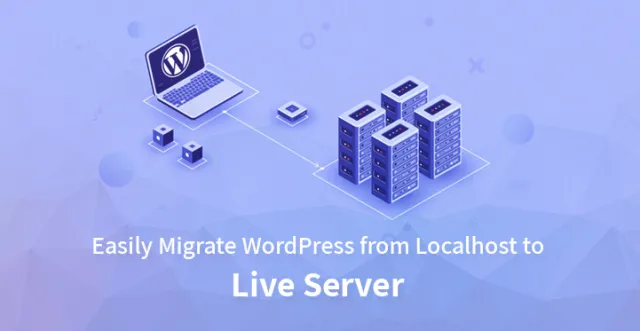
웹 사이트의 꾸준한 개발을 위해서는 이상적으로는 라이브로 만들기 전에 로컬에서 구축해야 합니다. 일단 웹 사이트는 전반적인 디자인과 콘텐츠 측면에서 소유자의 만족에 따라 구축되었으며 세계와 공유할 준비가 된 것으로 간주할 수 있습니다.
예를 들어 다른 방법에 따라 WordPress를 Localhost에서 라이브 서버로 마이그레이션 할 수 있습니다. 그러나 이러한 방법을 시작하려면 소유자가 로컬 서버 또는 로컬 호스트에서 실행 중인 WordPress 또는 WP 사이트에 액세스할 수 있는지 확인해야 합니다. 다음으로 도메인 이름과 웹 호스팅이 필요합니다.
그들은 사용 가능한 최고의 WordPress 호스팅 회사 중에서 선택할 수 있습니다. 마지막으로 콘텐츠를 라이브 사이트에 업로드하려면 FTP 프로그램이 필요합니다.
WordPress 사이트를 라이브 서버로 이동할 수 있는 두 가지 방법이 있습니다. 그들은
– 플러그인 사용
- 수동으로
플러그인을 사용하여 로컬에서 라이브 서버로 WordPress 전송
이것은 편리한 방법이며 WordPress 초보자에게 주로 제안됩니다. 올인원 WP 마이그레이션 플러그인 또는 복사기를 사용할 수 있습니다.
올인원 WP 마이그레이션 플러그인 사용
다음 단계는 WordPress를 Localhost에서 라이브 서버로 마이그레이션하는 데 도움이 됩니다.
1 단계- 첫 번째 단계에서 WP 사이트 소유자는 올인원 WP 마이그레이션 플러그인을 설치하고 활성화해야 합니다.
2단계- 활성화되면 WordPress 대시보드의 왼쪽 창에 'All-in-One WP Migration'이라는 옵션이 나타납니다.
그것을 클릭하면 로컬 호스트 사이트를 내보낼 형식을 묻는 '사이트 내보내기' 창이 열립니다. 형식이 선택되면 localhost를 다운로드하라는 메시지가 표시됩니다.
3단계 - 다음으로 'cPanel'에 로그인하여 대상 서버에 WordPress를 설치하고 대시보드에서 All-in-One WP 마이그레이션 플러그인을 설치하고 활성화합니다. 그런 다음 WP 대시보드의 왼쪽 창에 표시되는 올인원 WP 마이그레이션 플러그인 섹션에서 '가져오기' 옵션을 클릭합니다.
4단계 - 이전에 만든 데이터베이스 파일을 선택합니다. localhost 파일을 가져오기 전에 사용자에게 추가로 묻습니다. 사용자가 이미 사이트에 대한 백업을 수행한 경우 '진행'을 클릭할 수 있습니다.
Duplicator 플러그인을 사용하여 WP 사이트를 라이브 서버로 마이그레이션
WordPress를 Localhost에서 라이브 서버로 마이그레이션하려면 다음 단계를 통해 Duplicator 플러그인을 사용할 수 있습니다.
1단계- 사용자는 'Duplicator-WordPress 마이그레이션 플러그인을 다운로드하여 설치하고 활성화해야 합니다. 다음으로 '복사기' 섹션 아래의 '패키지' 페이지로 이동하여 '새로 만들기' 버튼을 클릭해야 합니다. 계속 진행하면서 Duplicator는 모든 것이 주문에 맞는지 확인하기 위해 몇 가지 테스트를 실행할 것입니다.
이 단계를 완료한 후 '빌드' 버튼을 클릭해야 합니다. 프로세스가 완료되면 "설치 프로그램"에 대한 다운로드 옵션과 '아카이브' 패키지가 열립니다. '원 클릭 다운로드'를 클릭하면 두 파일이 모두 다운로드됩니다.
2단계 - 'cPanel' 대시보드를 방문하여 '데이터베이스' 섹션에서 'MySQL 데이터베이스' 아이콘을 클릭해야 합니다.
데이터베이스 이름을 입력하고 '데이터베이스 생성' 버튼을 클릭하면 cPanel이 새 데이터베이스를 생성합니다. 'MySQL 사용자' 섹션에서 새 사용자의 이름과 암호를 제공하고 '사용자 만들기' 버튼을 클릭해야 합니다.
'데이터베이스에 사용자 추가' 섹션을 클릭하면 새 사용자가 데이터베이스에서 작업할 수 있습니다. 그런 다음 '사용자' 필드 옆에 있는 드롭다운 메뉴에서 최근에 생성된 사용자를 선택하고 데이터베이스를 선택한 다음 마지막으로 '추가' 버튼을 클릭해야 합니다.
3단계 - FTP 클라이언트를 사용하여 라이브 사이트에 연결하고 웹사이트의 루트 디렉터리가 비어 있는지 확인합니다. 이제 사용자는 Duplicator에서 비어 있는 루트 디렉터리로 아카이브 및 설치 프로그램 파일을 업로드할 수 있습니다.

4단계 - 이 마지막 단계는 WordPress를 Localhost에서 라이브 서버로 마이그레이션하는 데 도움이 됩니다. 마이그레이션 파일이 업로드되면 사용자는 'http://domainname/installer.php'를 방문해야 합니다.
이것은 Duplicator 마이그레이션 마법사를 시작하는 데 도움이 됩니다. 설치 프로그램이 아카이브 파일을 스캔하고 유효성 검사를 실행합니다. 계속 진행하려면 '다음' 버튼을 클릭하면서 이용 약관도 확인해야 합니다.
다음 화면에서 WP 데이터베이스 정보를 입력하라는 메시지가 표시되며 이전 단계에서 생성된 데이터베이스에 대한 정보를 제공해야 합니다. '다음' 버튼을 클릭하면 Duplicator가 아카이브에서 새 데이터베이스로 WP 데이터베이스 백업을 가져옵니다.
URL 또는 경로 업데이트를 요청할 때 사용자는 해당 정보를 자동으로 감지하므로 아무 것도 변경할 필요가 없습니다. 그런 다음 Duplicator가 마이그레이션을 완료하고 성공적인 결과를 보여주는 화면이 열립니다.
WordPress를 라이브 사이트로 수동으로 전송
이 방법은 사용자가 WordPress를 Localhost에서 라이브 서버로 수동으로 마이그레이션하는 데 도움이 됩니다.
1단계- 사용자는 http://localhost/phpmyadmin/을 방문하여 WP 데이터베이스를 선택해야 합니다. 다음으로 상단 메뉴 표시줄에서 '내보내기' 버튼을 클릭해야 합니다. 사용자 지정 및 빠른 두 가지 옵션을 제공합니다. 이 두 가지 중 하나를 선택한 후 데이터베이스를 다운로드하려면 '이동'을 클릭해야 합니다.
2단계 – 사용자는 FTP 클라이언트를 열고 웹 호스팅 계정에 연결해야 합니다. 그런 다음 올바른 디렉토리에 파일을 업로드해야 합니다. 다음으로 로컬 WP 파일을 선택하고 라이브 서버에 업로드해야 합니다.
3단계 – 사용자는 cPanel에 로그인하고 '데이터베이스' 섹션에서 'MySQL 데이터베이스' 아이콘을 클릭해야 합니다.
다음으로 데이터베이스의 이름을 제공해야 하며 '데이터베이스 생성' 버튼을 클릭하면 데이터베이스가 생성됩니다. 다음으로 'MySQL 사용자' 섹션에서 데이터베이스에 기존 사용자를 생성하거나 추가할 수 있습니다.
4단계 – cPanel 대시보드를 방문하여 'phpMyAdmin'을 클릭합니다. 그런 다음 상단 메뉴에서 '가져오기'를 클릭합니다. 다음으로 가져오기 페이지에서 '파일 선택' 버튼을 클릭하고 이전에 생성된 데이터베이스를 선택합니다. 마지막으로 '이동' 버튼을 누릅니다.
5단계 – 'phpMyAdmin'에서 데이터베이스의 wp_options 테이블을 확인합니다. 그런 다음 옆에 있는 '찾아보기' 버튼을 클릭하거나 사이드바에 표시되는 링크를 클릭하여 wp_options 테이블 내의 필드 목록이 있는 페이지를 엽니다. 여기에서 'SiteURL'을 찾아야 합니다.
'편집' 옵션을 클릭하면 창이 열립니다. 'option_value' 입력란에 'http://localhost/test'와 같은 로컬 설치 URL이 표시됩니다. 이것을 새 사이트 URL로 바꿉니다. 다음으로 '이동' 버튼을 클릭하면 필드가 저장됩니다. 옵션 이름 'home'에 대해서도 동일한 단계를 반복합니다.
사이트 URL과 동일한 홈 URL을 업데이트합니다.
6단계 – FTP 클라이언트를 사용하여 웹사이트에 연결하고 'wp-config.php' 파일을 편집합니다. 이전에 생성한 사용자 이름 및 암호와 함께 데이터베이스 이름을 제공해야 합니다.
다음으로 파일을 저장하고 서버에 업로드해야 합니다. 이 단계 후에 웹사이트가 활성화되어야 합니다. 그런 다음 사용자는 WP 관리자 패널에 로그인하고 '설정'으로 이동한 다음 '일반'으로 이동해야 합니다. 그런 다음 '변경 사항 저장' 버튼을 클릭하여 사이트 URL이 모든 곳에서 업데이트되도록 합니다.
그런 다음 '설정' 및 '고정 링크'를 클릭한 다음 '변경 사항 저장'을 클릭하여 모든 게시물 링크가 작동 상태인지 확인합니다.
7단계 - 마지막으로 SQL 쿼리 또는 'Velvet Blues' WP 플러그인을 사용하여 깨진 링크와 누락된 이미지를 수정합니다.
위에서 언급한 모든 방법은 WordPress 사이트를 로컬 서버에서 라이브 서버로 성공적으로 마이그레이션하는 데 도움이 됩니다.
